विषयसूची:
- चरण 1: सामग्री
- चरण 2: वायरिंग
- चरण 3: आवरण का निर्माण
- चरण 4: कैमरा कॉन्फ़िगर करना
- चरण 5: डॉकर सेट करना
- चरण 6: डोरबेल स्क्रिप्ट चलाना
- चरण 7: डोरबेल का उपयोग करना

वीडियो: फेस रिकग्निशन के साथ डोरबेल: 7 स्टेप्स (तस्वीरों के साथ)

2024 लेखक: John Day | [email protected]. अंतिम बार संशोधित: 2024-01-30 09:20
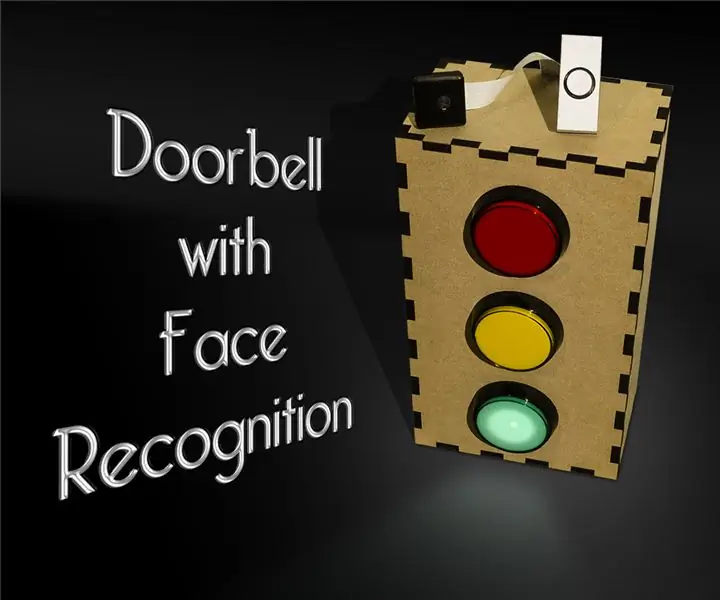
प्रेरणा
हाल ही में, मेरे देश में डकैतियों की एक लहर आई है जो अपने ही घरों में बुजुर्ग लोगों को निशाना बना रही है। आमतौर पर, रहने वालों द्वारा ही प्रवेश दिया जाता है क्योंकि आगंतुक उन्हें समझाते हैं कि वे देखभाल करने वाले/नर्स हैं। यह शब्दों से परे है, ये कहानियां मुझे कितना गुस्सा और दुख देती हैं। घर आपका पहला सुरक्षित ठिकाना होना चाहिए और इससे भी अधिक यदि आप बाहर होने पर पहले से ही असुरक्षित स्थिति में हैं। इसी को ध्यान में रखते हुए मैंने यह प्रोजेक्ट शुरू किया है।
सामान्य जानकारी
डोरबेल सिस्टम मुख्य रूप से बुजुर्ग या दृष्टि-बाधित व्यक्तियों के लिए डिज़ाइन किया गया है और इसके कामकाज में काफी सीधा है। संक्षेप में, डोरबेल स्विच फुटेज प्राप्त करने के लिए कैमरे को ट्रिगर करता है। इसके बाद, फ़ुटेज में चेहरों का पता लगाया जाता है और श्वेतसूची और ब्लैकलिस्ट के साथ उनका मिलान किया जाता है। यात्री को स्पष्ट ट्रैफिक लाइट डिस्प्ले द्वारा स्पष्ट दृश्य प्रतिक्रिया मिलती है। इसके द्वारा, हरे, पीले या लाल बत्ती से संकेत मिलता है कि व्यक्ति (व्यक्तियों) क्रमशः श्वेतसूची में हैं, सिस्टम के लिए अज्ञात हैं या काली सूची में हैं। यदि पीली या लाल बत्ती चालू हो जाती है, तो फोटो टेलीग्राम बॉट द्वारा किसी रिश्तेदार या कार्यवाहक को सूचित/चेतावनी देने के लिए भेजी जाती है।
विशेषज्ञता का स्तर
यह परियोजना उन उत्साही लोगों के लिए स्थापित की गई थी जो विशेष रूप से कंप्यूटर दृष्टि और कृत्रिम बुद्धि का उपयोग करने के लिए उत्सुक हैं। यह निर्देश शुरुआती दर्शकों के लिए लिखा गया है, इसलिए यदि आपके पास कोई अनुभव नहीं है तो चिंता न करें! इसके अलावा, परियोजना अधिक अनुभवी निर्माताओं के लिए भी दिलचस्प हो सकती है क्योंकि पाइपलाइन को इस तरह से व्यवस्थित किया गया है कि आप बिना किसी परेशानी के अपने कंप्यूटर विज़न और चेहरे की पहचान के विचारों के साथ इसका विस्तार कर सकते हैं।
चरण 1: सामग्री

न्यूनतम आवश्यकताओं के साथ उत्पाद सूची:
| उत्पाद | संपर्क | टिप्पणी |
|---|---|---|
| रास्पबेरी पाई 3बी | आरपीआई | लिंक आरपीआई 4 दिखाता है क्योंकि इसका प्रदर्शन बेहतर है और आरपीआई 3बी के बराबर कीमत है। |
| माइक्रो एसडी | वीरांगना | 16 जीबी या उससे अधिक का माइक्रो एसडी कार्ड काम करेगा। लेकिन अमेज़न पर 16 जीबी कार्ड की कीमत अब 32 जीबी कार्ड के समान ही है। |
| रास्पबेरी पाई कैमरा | वीरांगना | कैमरा v1 सस्ता है, लेकिन v2 बेहतर है और लंबे समय तक समर्थित रहेगा। |
| 15 पिन एफपीसी फ्लेक्स केबल | वीरांगना | लंबाई वास्तव में इस परियोजना को करने की परिस्थितियों पर निर्भर करती है। यदि आप केवल एक प्रोटोटाइप बनाना चाहते हैं, तो मूल फ्लेक्स केबल काम करेगी। |
| बिजली की आपूर्ति 5v माइक्रो यूएसबी | Adafruit | यह कभी मिलने नहीं दिया! बढ़िया गुणवत्ता। (फोटो पर नहीं) |
| अंतर्निर्मित एलईडी के साथ आर्केड बटन | वीरांगना | मनचाहा आकार चुनें, लेकिन CAD डिज़ाइन 60 मिमी बटन पर आधारित है |
| प्रतिरोधों | वीरांगना | आपको बस 1k और 100 ओम प्रतिरोधों के एक जोड़े की आवश्यकता है। नियमित 1/4W ठीक हैं। |
| कैपेसिटर 0.1 यूएफ | वीरांगना | तीन कैपेसिटर की जरूरत है। (फोटो पर नहीं) |
| जम्पर तार / रिबन केबल | अमेज़नअमेज़ॅन | यदि आप अपने आप को कुछ रुपये बचाना चाहते हैं, तो आप एक पुरानी फ्लॉपी ड्राइव रिबन केबल का भी उपयोग कर सकते हैं (फोटो देखें)। |
| सिकुड़ती ट्यूब / विद्युत टेप | अमेज़नअमेज़ॅन |
आवश्यक उपकरण:
| साधन | आवश्यक? | टिप्पणी |
|---|---|---|
| सोल्डरिंग आयरन | हां | |
| मल्टीमीटर | हां | |
| वायर स्ट्रिपर | हां | या आप चाकू/कैंची का उपयोग कर सकते हैं। |
| लेजर कटर | नहीं | |
| थ्री डी प्रिण्टर | नहीं | |
| क्लैंप | नहीं | परीक्षण चरण में बॉक्स को एक साथ रखने के लिए उपयोगी। |
टिप्पणियां:
परियोजना की पहुंच बढ़ाने के लिए, मैंने इसे रास्पबेरी पाई 3 बी का उपयोग करके विकसित करने का निर्णय लिया। जबकि यह पहुंच को बढ़ाता है, यह एप्लिकेशन की क्षमताओं को कम करता है क्योंकि आरपीआई इतनी तेज नहीं है। यदि आप एक सिंगल बोर्ड कंप्यूटर की तलाश कर रहे हैं जो तेज़ हो, तो आप एनवीआईडीआईए जेटसन नैनो पर एक नज़र डालना चाहेंगे।
चरण 2: वायरिंग



इस चरण के लिए योजनाबद्ध आरेख सबसे अधिक जानकारीपूर्ण है और काफी आत्म व्याख्यात्मक है। यदि आप इलेक्ट्रॉनिक्स में नए हैं, तो आप लेजेंड इमेज का उपयोग कर सकते हैं। घटक का मूल्य (यदि लागू हो) योजनाबद्ध आरेख में बताया गया है। तस्वीरें यह देखने में मदद कर सकती हैं कि मैं सर्किट कैसे बनाता हूं। मूल रूप से, मैंने सभी घटकों को यथासंभव आर्केड बटन के करीब से जोड़ा, जिसके परिणामस्वरूप क्या हो रहा है, इसका स्पष्ट अवलोकन होता है।
टिप्पणियां:
- मैं वास्तव में रिबन केबल कनेक्टर का उपयोग करना पसंद करता हूं, क्योंकि वे सिंगल जम्पर तारों का उपयोग करने की तुलना में अधिक मजबूत होते हैं।
- जैसा कि सुझाव दिया गया है, मैंने एक पुराने कंप्यूटर से मैला ढोने वाली रिबन केबल का उपयोग किया है। हालांकि यह थोड़ा मुश्किल है क्योंकि आपको केबल के कॉन्फ़िगरेशन को मैन्युअल रूप से मुखर करना होगा। उदाहरण के लिए इस परियोजना में, मुझे पता चला कि कुछ छेद एक दूसरे से जुड़े हुए थे (शायद मूल आवेदन के लिए जमीन के रूप में इस्तेमाल किया गया था)। इसलिए, मुझे बाद में एक अलग केबल लेनी पड़ी, जैसा कि आप तस्वीरों में देख सकते हैं।
चरण 3: आवरण का निर्माण


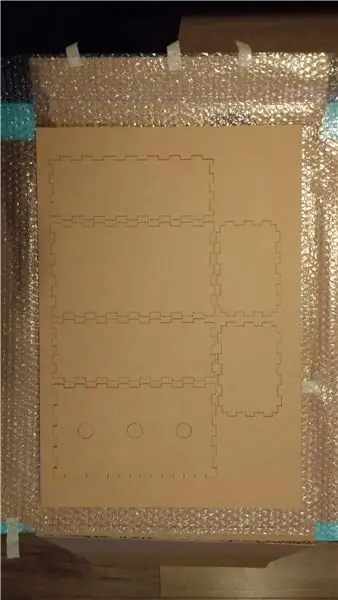

कैमरा आवरण
पिकामेरा के लिए कई केसिंग इंटरनेट से स्वतंत्र रूप से डाउनलोड किए जा सकते हैं। इसलिए, मैं पहिया को फिर से नहीं लगाना और इंटरनेट से एक बुनियादी लेकिन अच्छा आवरण चुनना चुनता हूं: thingiverse.com - रास्पबेरी पाई कैमरा केस / संलग्नक। (डिजाइनर VGer को चिल्लाओ।)
ट्रैफिक लाइट आवरण
ट्रैफिक लाइट केसिंग के लिए, मैंने ऑटोडेस्क फ्यूजन 360 (जो स्वतंत्र रूप से डाउनलोड करने योग्य है, रिमार्क्स देखें) में एक छोटा बॉक्स डिज़ाइन किया है जो सभी हार्डवेयर को फिट करता है। अनुलग्नक में, आप वह फ़ाइल पा सकते हैं जो मैंने अपनी स्थानीय लेज़र कटिंग कंपनी को भेजी है। इस प्रकार, डिजाइन 6 मिमी प्लेट मोटाई पर आधारित है। हालाँकि, यदि आप चीजों को समायोजित करना चाहते हैं, तो आप इस लिंक का उपयोग करके सभी प्रकार के फ़ाइल स्वरूपों तक पहुँच सकते हैं। जैसा कि चित्रों में दिखाया गया है, यदि आपके पास लेजर कटर तक पहुंच नहीं है, तो आप कार्डबोर्ड बॉक्स का भी उपयोग कर सकते हैं। मैंने प्रोटोटाइप के लिए चित्र पर कार्डबोर्ड बॉक्स का उपयोग किया और यह एक आकर्षण की तरह काम करता है।
विधानसभा बहुत सीधे आगे है:
- आर्केड स्विच माउंट करें।
- डोरबेल के तारों को मुक्त रखना सुनिश्चित करें।
- रिबन केबल को आरपीआई से कनेक्ट करें।
- आरपीआई को निचले पैनल पर स्क्रू करें।
- डोरबेल वायर को वायर कनेक्टर से कनेक्ट करें और इसे बॉटम पैनल पर भी माउंट करें।
- पिकामेरा को आरपीआई से कनेक्ट करें।
- डोरबेल स्विचिंग वायर और आरपीआई पावर वायर के लिए साइड पैनल में से एक में एक छेद ड्रिल करें।
वायर कनेक्टर का उपयोग डोरबेल स्विच वायर के लिए माउंटिंग पॉइंट के रूप में किया जाता है, ताकि बाद में इसे मौजूदा डोरबेल में फिक्स किया जा सके। सब कुछ अब जगह पर है और इसे एक साथ चिपकाया जा सकता है। हालाँकि, हो सकता है कि आप पहले अगले चरणों को पूरा करना चाहें, यह सुनिश्चित करने के लिए कि सब कुछ उस तरह से काम करता है जैसा उसे होना चाहिए था।
टिप्पणियां:
Autodesk Fusion 360 शौक़ीन लोगों के लिए स्वतंत्र रूप से उपलब्ध है! यदि आप अपनी प्रति प्राप्त करना चाहते हैं, तो इस लिंक पर जाएँ: autodesk.com - फ्यूजन 360 शौक़ीन लोगों के लिए। कुछ शर्तें हैं, इसलिए उन्हें पढ़ना और लागू करना सुनिश्चित करें। फ्यूजन 360 के साथ यह मेरा पहला प्रोजेक्ट था और मुझे सीएडी सॉफ्टवेयर का उपयोग करने का ज्यादा अनुभव नहीं है, लेकिन मुझे कहना होगा कि मुझे सॉफ्टवेयर और फ्यूजन 360 के साथ आने वाले सभी अतिरिक्त टूल्स पसंद हैं।
चरण 4: कैमरा कॉन्फ़िगर करना
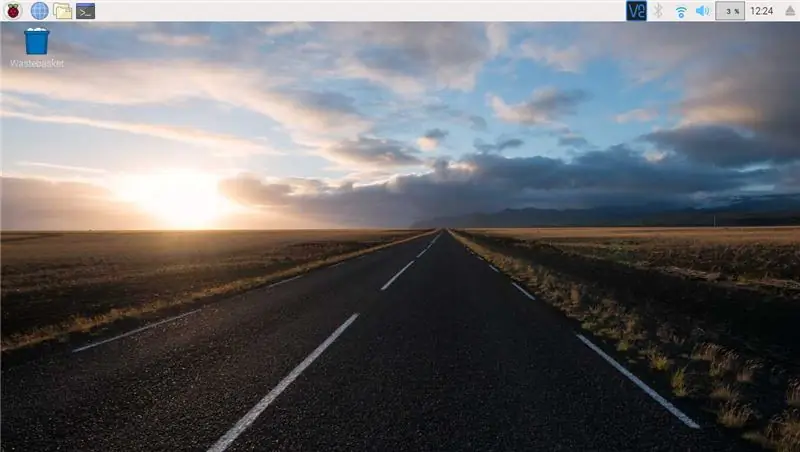
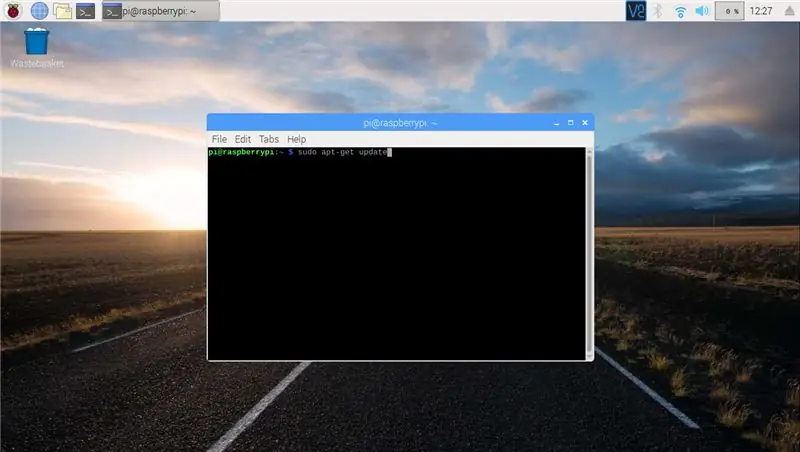
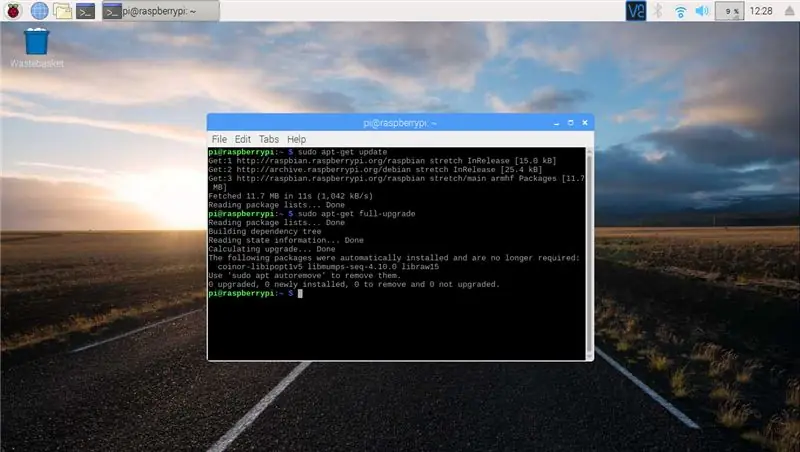
यह माना जाता है कि आपने रास्पियन स्थापित किया है और यह GUI मोड में चलता है। यदि आपने अभी तक रास्पियन स्थापित नहीं किया है, तो आप इस लेख का अनुसरण कर सकते हैं: raspberrypi.org - ऑपरेटिंग सिस्टम छवियों को स्थापित करना। यदि आप रास्पियन को बूट करते हैं, तो आपको एक डेस्कटॉप देखना चाहिए जैसा कि चित्रों में दिखाया गया है।
आइए आरपीआई पर कैमरे को कॉन्फ़िगर करें और देखें कि क्या यह काम करता है! यहाँ वर्णित विधि सीधे raspberrypi.org - Documentation से है। सबसे पहले, टर्मिनल विंडो में निम्नलिखित कमांड निष्पादित करके नवीनतम पैकेज (कैमरा फर्मवेयर सहित) को अपडेट करें (चित्र देखें):
सुडो उपयुक्त अद्यतन
sudo apt पूर्ण-उन्नयन
इसके बाद, कैमरे को निम्नलिखित कमांड का उपयोग करके सक्षम करना होगा:
सुडो रास्पि-कॉन्फ़िगरेशन
मेनू में, 5. इंटरफेसिंग विकल्प -> पी1 कैमरा पर जाएं। कैमरे को सक्षम करने के लिए चुनें और निष्पादित करके आरपीआई को रीबूट करें:
रीबूट
कैमरा अब ठीक से कॉन्फ़िगर किया जाना चाहिए। टर्मिनल विंडो खोलकर और निष्पादित करके इसका परीक्षण किया जा सकता है:
रास्पिस्टिल -v -o /home/pi/test.jpg
छवि को इसमें सहेजा गया है: /home/pi ।
चरण 5: डॉकर सेट करना
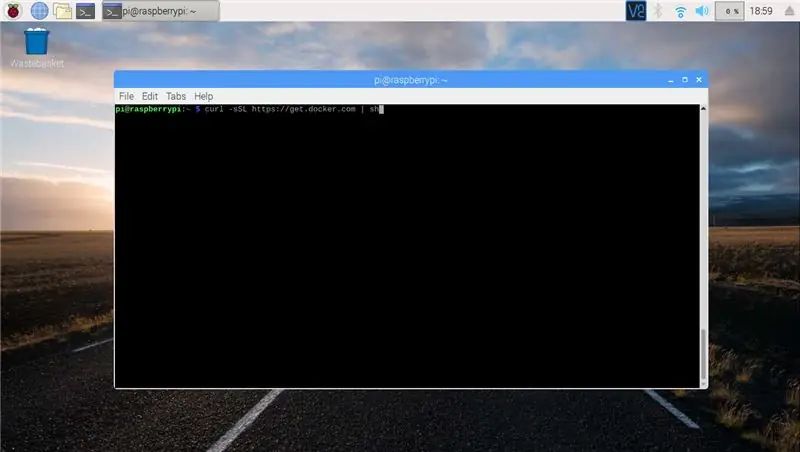
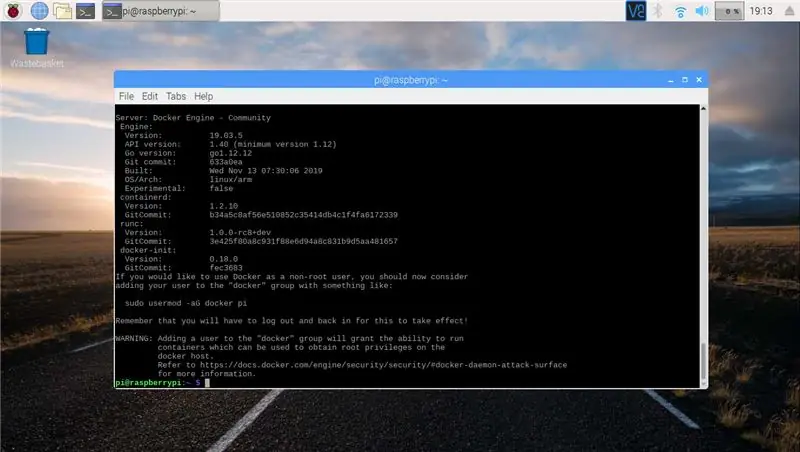
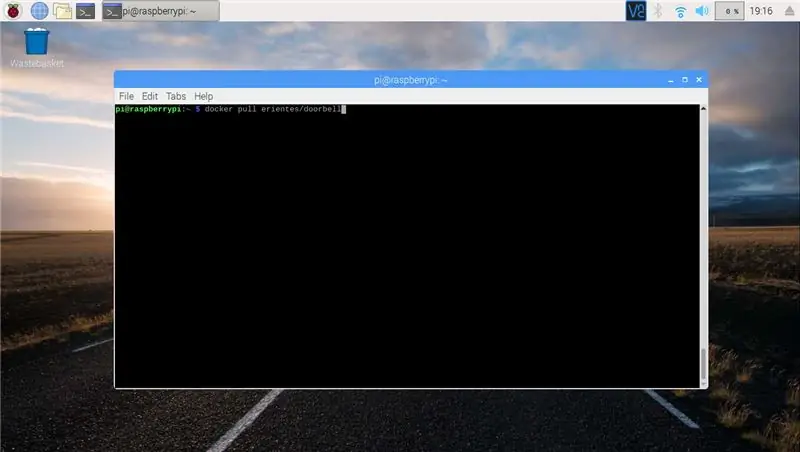
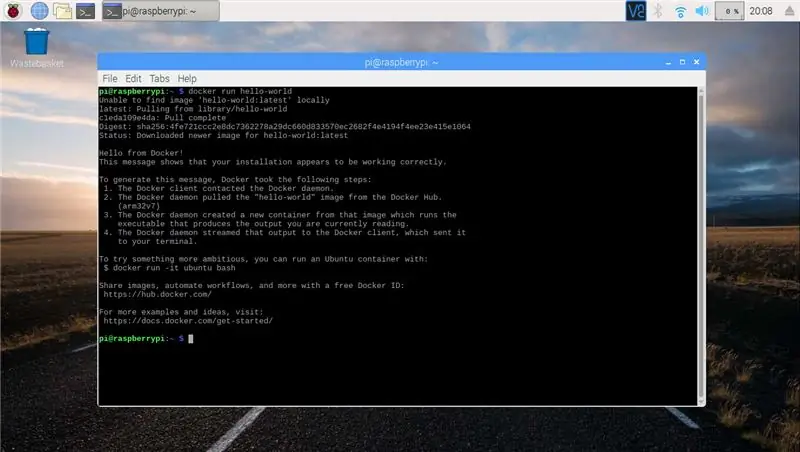
निर्भरता और स्थापना त्रुटियों से बचने के लिए, मैंने इस परियोजना के लिए एक कस्टम डॉकर छवि बनाने का निर्णय लिया (देखें wikipedia.org - Docker)। यदि आपने कभी डॉकर का उपयोग या सुना नहीं है, तो कोई चिंता नहीं, मैं इस परियोजना में इसका उपयोग करने के तरीके के बारे में चरण दर चरण बताऊंगा। वास्तव में, यह बहुत आसान है! यदि आप इस प्रोजेक्ट को स्थानीय इंस्टॉलेशन (डॉकर कंटेनर के बजाय) पर चलाना चाहते हैं, तो मैं आपको कुछ टिप्स दूंगा। लेकिन डॉकर छवि का उपयोग करने की अत्यधिक अनुशंसा की जाती है। आखिरकार, मैं इसे आपके लिए इस परियोजना को चलाना आसान बनाने के लिए बनाता हूँ!
डॉकर क्या है?
नोट: यह भाग डॉकर के बारे में कुछ पृष्ठभूमि की जानकारी प्रदान करता है, जिसे यदि आप केवल कोड चलाना चाहते हैं तो छोड़ा जा सकता है।
यह परियोजना पहली बार है जब मैंने डॉकर का उपयोग किया है और यह बहुत ही बढ़िया है! हो सकता है कि आपने Python के लिए virtualenv या एनाकोंडा के बारे में सुना हो? ठीक है, डॉकर इस अर्थ में बहुत समान है कि आप आसानी से पैकेज संस्करणों का प्रबंधन कर सकते हैं और एक अलग वातावरण (या कंटेनर जैसा कि डॉकर में कहा जाता है) का उपयोग करके एक मेजबान सिस्टम पर विभिन्न पायथन संस्करण चला सकते हैं। लेकिन, वर्चुअलएन्व और एनाकोंडा की तुलना में, डॉकर अधिक शक्तिशाली है क्योंकि यह केवल पायथन पैकेजों तक ही सीमित नहीं है। दरअसल, डॉकर कंटेनर में, आप वांछित ऑपरेटिंग सिस्टम के पैकेजों को भी स्थापित और प्रबंधित कर सकते हैं। उदाहरण के लिए, उस वेबसाइट पर विचार करें जिसे आप माइग्रेट करना चाहते हैं जो एक डेटाबेस (जैसे MySQL) के साथ एक पायथन वेब फ्रेमवर्क (जैसे Django) चलाती है। डॉकर कंटेनर के बिना, आपको सभी पैकेजों को नए सर्वर पर स्थापित करना होगा, एक ऐसी प्रक्रिया जिसमें त्रुटियों और बगों का बहुत खतरा होता है। दूसरी ओर, जब आपकी वेबसाइट डॉकर में बनाई गई है, तो माइग्रेट करना मूल रूप से छवि फ़ाइल/फ़ाइलों को नए सर्वर पर ले जाना और इसे/उन्हें चलाना जितना आसान है। जैसा कि आप कल्पना कर सकते हैं, डॉकर इंस्ट्रक्शंस पर परियोजनाओं के लिए भी बहुत उपयोगी है;)! यदि आप डॉकर के बारे में अधिक जानना चाहते हैं, तो उनकी वेबसाइट देखें: docker.org - Docker: एंटरप्राइज़ कंटेनर प्लेटफ़ॉर्म। अब, डोकर के साथ उठें और दौड़ें!
डॉकर स्थापित करना
निष्पादित करके डॉकर स्थापित करें:
कर्ल-एसएसएल https://get.docker.com | श्री
इसके बाद, उपयोगकर्ता को उपयोगकर्ता समूह 'डॉकर' में जोड़ा जाता है, जो डॉकर को चलाने के अधिकार प्रदान करता है। यह द्वारा किया जाता है:
sudo usermod -aG docker $USER
अब, आपको डॉकर चलाने में सक्षम होना चाहिए। इसे हैलो-वर्ल्ड इमेज चलाकर सत्यापित किया जा सकता है:
डॉकर रन हेलो-वर्ल्ड
अंत में, आइए डॉकर छवि को खींचते हैं जिसमें डोरबेल पायथन स्क्रिप्ट को चलाने के लिए आवश्यक सभी निर्भरताएँ होती हैं। इस प्रक्रिया में कुछ समय लग सकता है क्योंकि छवि काफी बड़ी है (~ १.५ जीबी)। निष्पादित करना:
डॉकर पुल एरिएंटेस/डोरबेल
नोट: Dockerfile को Github पर डोरबेल रिपॉजिटरी में पाया जा सकता है। अब, डोरबेल स्क्रिप्ट चलाने के लिए सब कुछ तैयार है, जिसकी चर्चा अगले चरण में की जाएगी।
स्थानीय स्थापना
फिर से, मैं स्थानीय स्थापना के बजाय डॉकर छवि का उपयोग करने की अत्यधिक अनुशंसा करता हूं। लेकिन इस ट्यूटोरियल को पूरा करने के लिए, अब मैं स्थानीय इंस्टालेशन के लिए उठाए गए कुछ कदमों का वर्णन करूंगा।
कोड चलाने में सक्षम होने के लिए, अजगर संस्करण>= 3.5 (मैंने अजगर 3.5.3 का उपयोग किया) होना चाहिए और निम्नलिखित पैकेजों को स्थापित करने की आवश्यकता है:
- चेहरा पहचान
- पिकामेरा
- Numpy
- तकिया
- अजगर-टेलीग्राम-बॉट
- आरपीआई.जीपीआईओ
यह लिंक काफी मददगार है: Github - रास्पबेरी पाई पर dlib और face_recognition स्थापित करें। हालांकि, यहां कुछ चेतावनियां हैं: 1) तकिया को कम से कम पायथन 3.5 की आवश्यकता होती है, जिसे इस पद्धति के बाद स्थापित नहीं किया जाएगा। 2) साथ ही, इस पद्धति का पालन करके डोरबेल प्रोजेक्ट में आवश्यक सभी पैकेज स्थापित नहीं किए जाएंगे। हालाँकि, आप इसे केवल pip3 का उपयोग करके स्थापित करने में सक्षम होना चाहिए।
चरण 6: डोरबेल स्क्रिप्ट चलाना
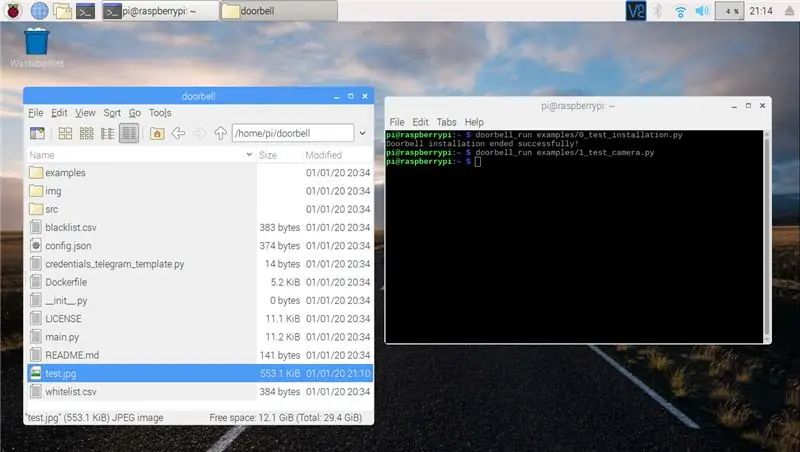
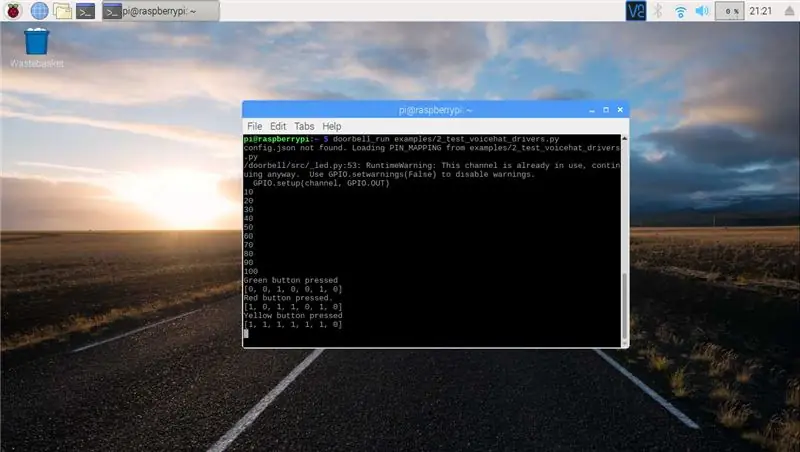
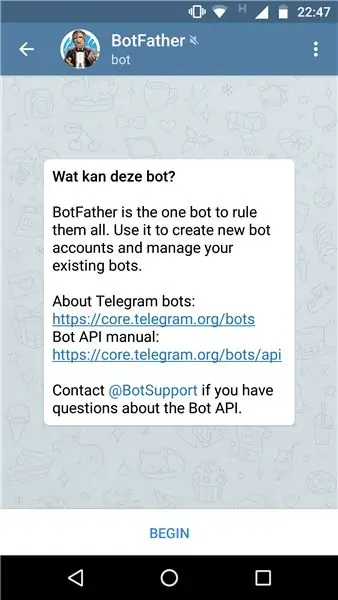
स्क्रिप्ट प्राप्त करें
स्क्रिप्ट को मैन्युअल रूप से यहां से डाउनलोड किया जा सकता है: github.com - Erientes/doorbell। या यदि आपके पास गिट स्थापित है, तो निष्पादित करें:
गिट क्लोन
उपनाम बनाएं
अब, हमारे जीवन को थोड़ा आसान बनाने के लिए, आइए स्क्रिप्ट चलाने के लिए कुछ उपनाम बनाएं। निष्पादित करना:
लीफपैड ~/.bashrc
निम्नलिखित पंक्तियाँ जोड़ें और फ़ाइल को सहेजें:
उर्फ डोरबेल_रन = 'डॉकर रन --विशेषाधिकार-वी/होम/पीआई/डोरबेल:/डोरबेल-डब्ल्यू/डोरबेल-इट एरिएंट्स/डोरबेल पायथन $1'
उर्फ डोरबेल_लॉगिन='डॉकर रन --विशेषाधिकार प्राप्त -वी/होम/पीआई/डोरबेल:/डोरबेल-डब्ल्यू/डोरबेल-इट एरिएंट्स/डोरबेल बैश'
टेस्ट स्क्रिप्ट
यह जांचने के लिए कि क्या सब कुछ सही स्थापित है, एक नया टर्मिनल खोलें और निष्पादित करें:
डोरबेल_रन उदाहरण/0_test_installation.py
परिणाम केवल टर्मिनल विंडो में एक संदेश होना चाहिए जो कहता है कि 'डोरबेल इंस्टॉलेशन सफलतापूर्वक समाप्त हो गया!'। यह जांचने के लिए कि क्या डॉकर कंटेनर द्वारा कैमरे तक पहुँचा जा सकता है, चलाएँ:
डोरबेल_रन उदाहरण/1_test_camera.py
1_test_camera.py चलाकर एक फ़ोटो लिया जाएगा और 'test.jpg' के रूप में सहेजा जाएगा, जिसे /home/pi/doorbell में पाया जा सकता है। अंत में, एलईडी ड्राइवरों को निष्पादित करके परीक्षण किया जा सकता है:
डोरबेल_रन उदाहरण/2_test_voicehat_drivers.py
जब यह स्क्रिप्ट चल रही हो, तो आर्केड स्विच में एलईडी को बटन दबाए जाने पर प्रतिक्रिया देनी चाहिए।
डोरबेल स्क्रिप्ट चलाना
डोरबेल स्क्रिप्ट चलाने के लिए, पहले टेलीग्राम बॉट क्रेडेंशियल प्राप्त करने की आवश्यकता है। अपने फोन में टेलीग्राम इंस्टॉल करें और telegram.me - बॉटफादर पर जाएं। बातचीत शुरू करें और दर्ज करें:
/न्यूबोट
बॉट के लिए एक नाम और एक उपयोगकर्ता नाम भरें। उसके बाद, आपको एक्सेस टोकन प्रदान किया जाएगा। उस मान को /home/pi/doorbell में 'credentials_telegram_template.py' फ़ाइल में कॉपी करें और इसे 'credentials_telegram.py' नाम की एक नई फ़ाइल में सहेजें। अंत में, बॉटफादर द्वारा प्रदान किए गए लिंक पर क्लिक करके आपके द्वारा अभी बनाए गए बॉट के साथ बातचीत शुरू करें।
अंत में, फेस रिकग्निशन के साथ डोरबेल चलाएं:
डोरबेल_रन main.py
टिप्पणियां:
यदि आप इस बारे में अधिक जानना चाहते हैं कि कोड कैसे काम करता है, तो स्क्रिप्ट में टिप्पणियों को स्वयं देखें। यदि आपके पास कोड के बारे में कोई प्रश्न है, तो कृपया मुझे जीथब के माध्यम से संपर्क करें।
चरण 7: डोरबेल का उपयोग करना
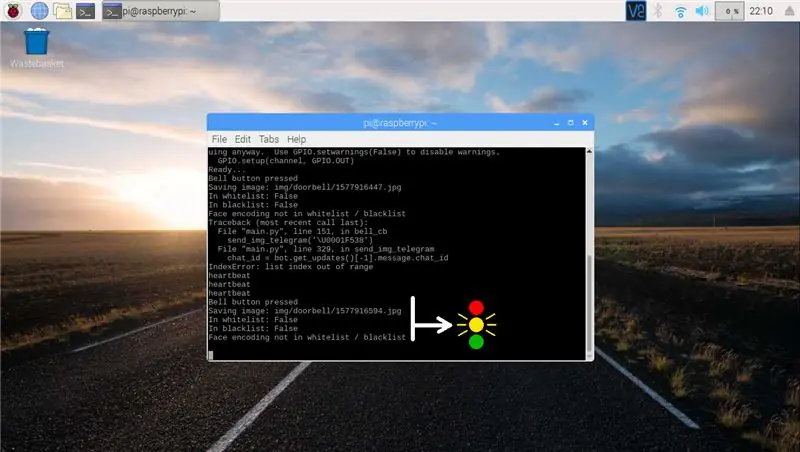

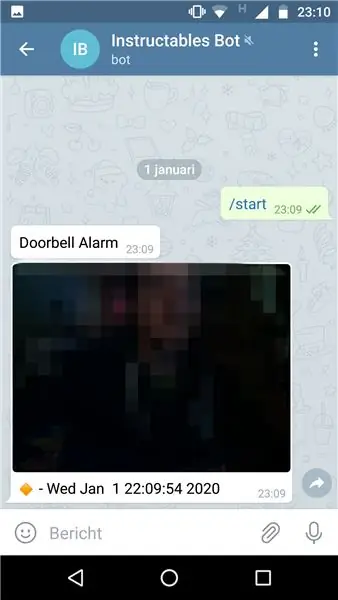
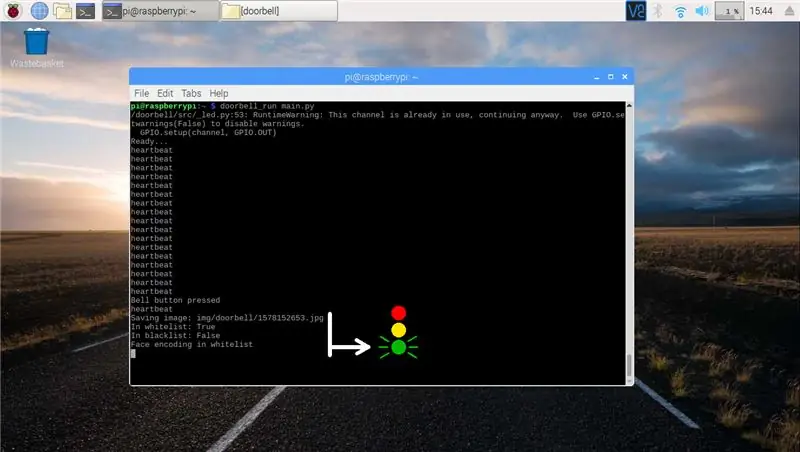
आइए डोरबेल स्क्रिप्ट को निष्पादित करके चलाएं:
डोरबेल_रन main.py संकुल लोड करने के बाद, स्क्रिप्ट निष्क्रिय हो जाती है। मूल रूप से 2 चीजें हो सकती हैं:
- कोई दरवाजे की घंटी बजाता है।
- किसी व्यक्ति को श्वेतसूची में जोड़ा जाता है।
कोई दरवाजे की घंटी बजाता है
इस मामले में, स्क्रिप्ट तब तक तस्वीरें लेना शुरू कर देगी जब तक कि वह एक ऐसी तस्वीर को शूट नहीं कर लेती जिसमें एक चेहरे का पता लगाया जाता है। पता लगाने के बाद, चेहरे के 128 एन्कोडिंग की गणना करने के लिए पायथन पैकेज 'फेस_रिकग्निशन' से कुछ विधियों को बुलाया जाता है। इसके बाद, प्राप्त एन्कोडिंग की तुलना whitelist.csv और blacklist.csv में एन्कोडिंग से की जाती है। संभावित परिणामों के परिणामस्वरूप निम्नलिखित प्रतिक्रिया होती है:
| श्वेतसूची में? | काली सूची में? | प्रतिक्रिया |
|---|---|---|
| हां | नहीं | हरी बत्ती चालू हो जाती है। |
| हां | हां | पीली रोशनी चालू होती है। डोरबेल कैमरा नारंगी आइकन के साथ टेलीग्राम बॉट को तस्वीरें भेजता है। यह स्थिति तब हो सकती है जब किसी को दोनों सूचियों में जोड़ा गया हो। उदाहरण के लिए, जब किसी का पहले स्वागत किया गया था, लेकिन बाद में उसे ब्लैकलिस्ट कर दिया गया था। |
| नहीं | नहीं | पीली रोशनी चालू होती है। डोरबेल कैमरा नारंगी आइकन के साथ टेलीग्राम बॉट को तस्वीरें भेजता है। |
| नहीं | हां | लाल बत्ती चालू हो जाती है। डोरबेल कैमरा टेलीग्राम बॉट को लाल आइकन के साथ तस्वीरें भेजता है। |
किसी व्यक्ति को श्वेतसूची में जोड़ा गया है
किसी को श्वेतसूची में जोड़ने के लिए, ट्रैफिक लाइट के पीले बटन को तब दबाएं जब दरवाजे की घंटी निष्क्रिय अवस्था में हो। सबसे पहले, पीली रोशनी चालू होगी। यदि हरी बत्ती 3 बार झपकाती है, तो व्यक्ति का चेहरा सफलतापूर्वक श्वेतसूची में जुड़ जाता है। यदि हरी बत्ती 3 बार झपकाती नहीं है, तो प्रयास सफल नहीं हुआ। उस स्थिति में, पीले बटन को फिर से दबाएं। आप आसानी से सत्यापित कर सकते हैं कि क्या यह दरवाजे की घंटी बजाकर और हरी बत्ती पारित होने की जाँच करके सफल हुआ था।
किसी को ब्लैक लिस्ट में कैसे जोड़ें?
जाहिर है, बुरे इरादे वाले लोग हमें उनके चेहरे की तस्वीर देने के लिए नहीं जाएंगे। तो इसके बजाय, आप कुख्यात लोगों की छवियां जोड़ सकते हैं (उदाहरण के लिए) पुलिस ने आईएमजी/ब्लैकलिस्ट फ़ोल्डर में प्रकाशित किया है। हर घंटे, इस फ़ोल्डर की नई छवियों के लिए जाँच की जाती है। यदि कोई नई छवि है, तो चेहरा एन्कोडिंग की गणना की जाती है और उसे blacklist.csv में जोड़ा जाता है। फिर छवि का नाम बदल दिया जाता है और फ़ोल्डर /img/blacklist/encoded में ले जाया जाता है।
टिप्पणियां:
- आरपीआई में लॉग इन करके स्क्रिप्ट का संचालन करना अधिक नियंत्रण और जानकारी प्रदान करता है, लेकिन बुनियादी नियंत्रण और जानकारी केवल ट्रैफिक लाइट डिस्प्ले का उपयोग करके प्राप्त की जा सकती है।
- पायथन पैकेज 'फेस_रिकग्निशन' का उपयोग करके फेस रिकग्निशन को लागू किया जाता है। यह पैकेज डीलिब पर आधारित है जिसमें एक अत्याधुनिक चेहरा पहचान एल्गोरिदम शामिल है, जो जंगली बेंचमार्क में लेबल किए गए चेहरों पर 99.38% की सटीकता का प्रदर्शन करता है (स्रोत: dlib.net - डीप मेट्रिक लर्निंग के साथ उच्च गुणवत्ता वाला चेहरा पहचान))


सहायक तकनीक प्रतियोगिता में प्रथम पुरस्कार
सिफारिश की:
एबेलकाडाबरा (फेस रिकग्निशन डोर लॉक सिस्टम): 9 कदम

एबेलकाडाबरा (चेहरा पहचान दरवाज़ा बंद प्रणाली): संगरोध के दौरान इधर-उधर लेटते हुए, मैंने घर के दरवाजे के लिए चेहरा पहचान बनाकर समय को मारने का एक तरीका खोजने की कोशिश की। मैंने इसे एबेलकाडबरा नाम दिया - जो अब्रकदबरा के बीच संयोजन है, दरवाजे की घंटी के साथ एक जादू वाक्यांश जिसे मैं केवल घंटी लेता हूं। ज़ोर - ज़ोर से हंसना
ओपनसीवी फेस डिटेक्शन, ट्रेनिंग एंड रिकग्निशन: 3 स्टेप्स

ओपनसीवी फेस डिटेक्शन, ट्रेनिंग एंड रिकॉग्निशन: ओपनसीवी एक ओपन सोर्स कंप्यूटर विज़न लाइब्रेरी है, जो इमेज प्रोसेसिंग के बुनियादी कार्यों जैसे धुंधलापन, इमेज ब्लेंडिंग, इमेज के साथ-साथ वीडियो क्वालिटी, थ्रेशोल्डिंग आदि को करने के लिए बहुत लोकप्रिय है। इमेज प्रोसेसिंग के अलावा, यह साबित
LTE Pi HAT के साथ फेस रिकग्निशन स्मार्ट लॉक: 4 कदम

LTE Pi HAT के साथ फेस रिकग्निशन स्मार्ट लॉक: फेस रिकग्निशन अधिक से अधिक व्यापक रूप से उपयोग किया जा रहा है, हम इसका उपयोग स्मार्ट लॉक बनाने के लिए कर सकते हैं
MQTT सपोर्ट के साथ ESP32 CAM फेस रिकग्निशन - एआई-विचारक: 4 कदम

MQTT सपोर्ट के साथ ESP32 CAM फेस रिकग्निशन | एआई-थिंकर: हैलो! मैं एक प्रोजेक्ट के लिए अपना कोड साझा करना चाहता था, क्या मुझे फेस रिकग्निशन के साथ एक ईएसपी सीएएम की आवश्यकता थी, जो एमक्यूटीटी को डेटा भेज सके। तो ठीक है .. शायद 7 घंटे के बाद कई कोड उदाहरणों को गर्त में देखना और क्या है की तलाश करना, मेरे पास फिनिस है
रीयल-टाइम फेस रिकग्निशन: एक एंड-टू-एंड प्रोजेक्ट: 8 चरण (चित्रों के साथ)

रीयल-टाइम फेस रिकग्निशन: एक एंड-टू-एंड प्रोजेक्ट: ओपनसीवी की खोज करने वाले मेरे पिछले ट्यूटोरियल में, हमने स्वचालित दृष्टि वस्तु ट्रैकिंग सीखी। अब हम वास्तविक समय में चेहरों को पहचानने के लिए अपने PiCam का उपयोग करेंगे, जैसा कि आप नीचे देख सकते हैं: यह प्रोजेक्ट इस शानदार "ओपन सोर्स कंप्यूटर विज़न लाइब्रेरी&qu
